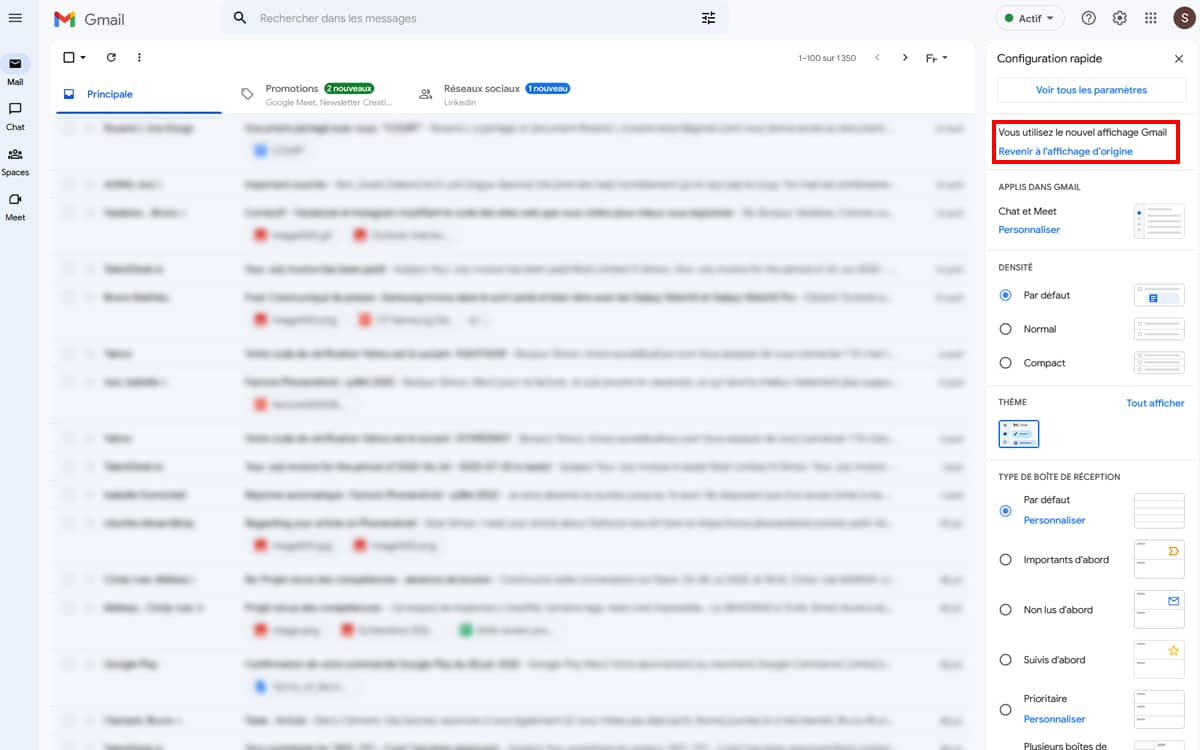Gmail : voici comment revenir à l’ancienne interface
Suite au déploiement du nouveau design de Gmail, de nombreux utilisateurs ont exprimé leur déception. En effet, beaucoup aimeraient pouvoir retourner à l’ancienne version de l’application. Bonne nouvelle : c’est tout à fait possible et, en plus, terriblement simple. On vous explique comment il faut s’y prendre.
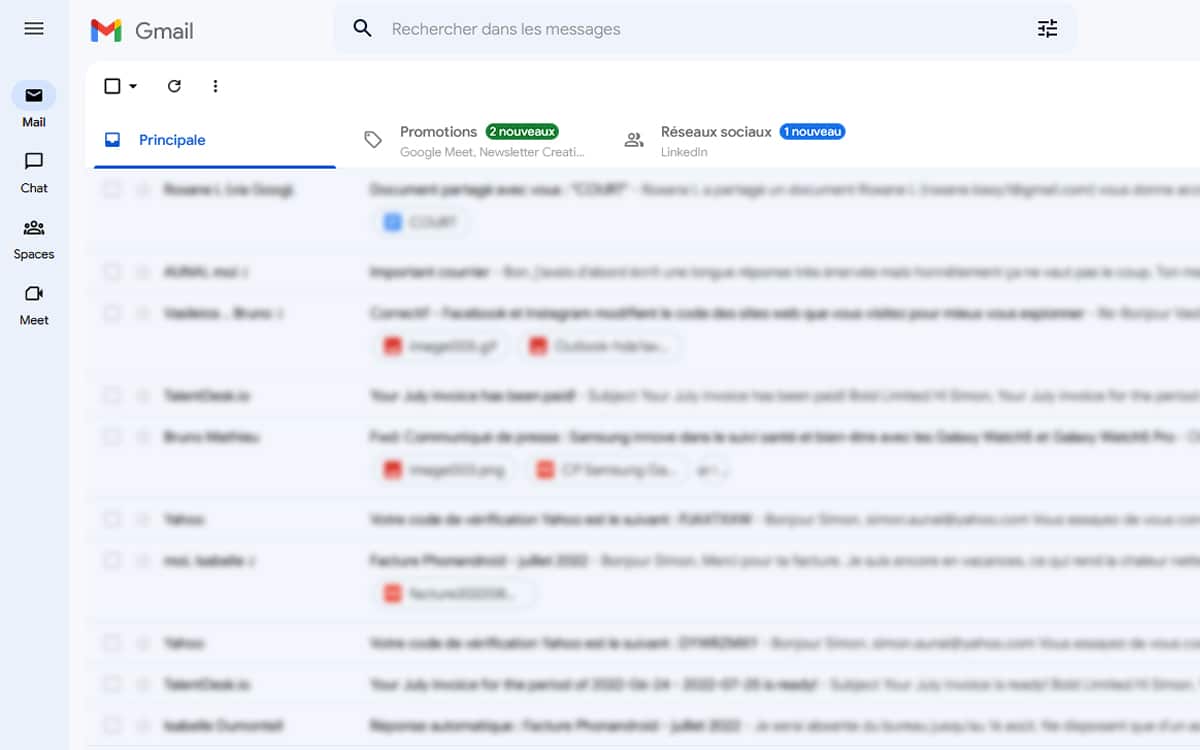
Il y a deux mois environ, Google a complètement modifié le design de Gmail. À vrai dire, cela n’était qu’une question de temps avant que Material You ne s’installation dans le client mail, après des arrivées successives dans de nombreuses autres applications de la firme de Mountain View. Mais, tout aussi prévisible qu’elle était, cette mise à jour n’est pas nécessairement au goût de tout le monde.
Il se peut en effet que vous vous sentiez perdu sur cette nouvelle interface, ou tout simplement que son design ne soit pas à votre goût. Il est possible également que cette nouvelle barre latérale, affichant les différentes applications de la suite Workspace, vous dérange. À tous ces problèmes, nous avons une solution. Fort heureusement, il est possible de retrouver le précédent design de Gmail, et ce de manière très simple.
Sur le même sujet : Comment supprimer son compte Google ou Gmail
Comment retrouver l’ancien design de Gmail
En effet, il ne vous faudra que quelques clics pour remonter dans le temps. Voici donc la marche à suivre :
- Ouvrez votre boîte Gmail
- Cliquez sur la roue dentée en haut à droite de l’écran pour ouvrir les Paramètres
- Vous verrez alors la phrase suivant : « Vous utilisez le nouvel affichage Gmail »
- Cliquez sur l’option en dessous, Revenir à l’affichage d’origine
- Une fenêtre s’ouvre alors et vous demande pourquoi vous souhaitez revenir à l’ancienne interface. Vous pouvez l’ignorer et simplement cliquer sur Actualiser.
Votre navigateur va alors actualiser la page. Une fois le chargement terminé, vous retrouverez votre bien-aimée ancienne interface de Gmail. Notez que si toutefois la nostalgie vous passe, vous pourrez à tout moment décider d’adopter le nouveau design Material You. Il vous suffira pour cela de procéder de la même manière. Ce tutoriel vous a-t-il aidé ? N’hésitez pas à nous le dire en commentaires !